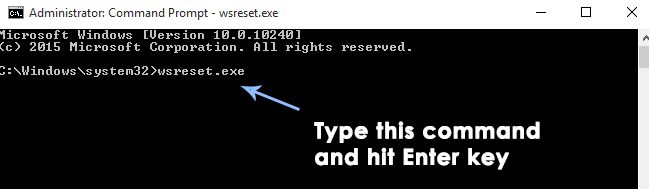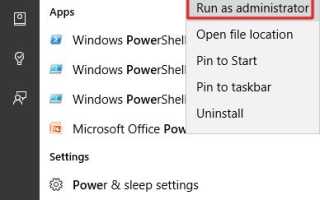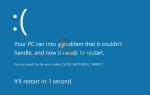Windows 10 была сделана доступной как Технический предварительный просмотр Microsoft в 2014 году. Microsoft пришлось приложить реальные усилия, чтобы сделать ее привлекательной, а с другой стороны, производительность также была серьезной проблемой. Таким образом, было несколько ошибок, которые нужно было полностью устранить из ОС, чтобы сделать ее чистой. Microsoft анонсировала различные сборки технической версии Windows 10. Каждая сборка была объявлена после исправления некоторых ошибок в предыдущей сборке.
Почти каждый пользователь сталкивался с проблемой, т.е. Приложения Почта, Календарь и Люди не работают в Windows 10. Windows 10 была анонсирована в начале этого года. Приложения «Календарь», «Почта» и «Люди» — это одно из широко используемых приложений Магазина Windows в Windows 10. Таким образом, пользователи, которые полагаются на эти приложения, не могут переносить эту проблему, так как довольно неприятно ломать важные приложения.
Причина, по которой в Windows 10 не работают приложения «Почта», «Календарь» и «Люди»
Причина этой конкретной проблемы уже выяснена Microsoft. По словам Microsoft, это имеет отношение к проблеме лицензирования с Магазин бета. Так как приложения «Почта», «Календарь» и «Люди» являются приложениями Магазина Windows в целом, поэтому эта проблема может быть конкретно связана с магазином Windows. Магазин Windows лицензирует каждое приложение, установленное на ПК. Когда возникает проблема с лицензированием, это может привести к поломке приложений Windows.
Решения для устранения проблемы Почта, календарь и приложения «Люди», не работающие в Windows 10:
Существует правильное решение, чтобы избавиться от этой проблемы в Windows 10. Все, что вам нужно сделать, это следовать методам, описанным ниже.
Метод № 1: Исправление проблемы с помощью PowerShell
PowerShell — очень удобное приложение командной строки в Windows 10. Вы можете решить эту проблему с помощью этого приложения. Просто следуйте инструкциям ниже.
1. Открыть PowerShell ища его с помощью После того, как он отображается в результатах поиска, щелкните по нему правой кнопкой мыши и выберите Запустить от имени администратора.
Замечания: Важно открыть его как администратор; в противном случае вы можете получить ошибку.
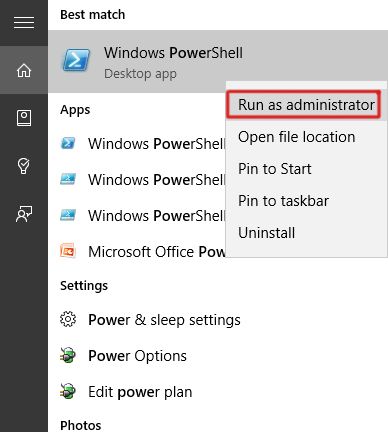
2. Внутри PowerShell, Тип / Вставить следующая команда, как описано ниже. Ударь Войти ключ, чтобы позволить ему быть выполненным.
Команда:
Get-appxprovisionedpackage –online | where-object {$ _. packagename –подобно «* windowscommunicationsapps *»} | remove-appxprovisionedpackage –online
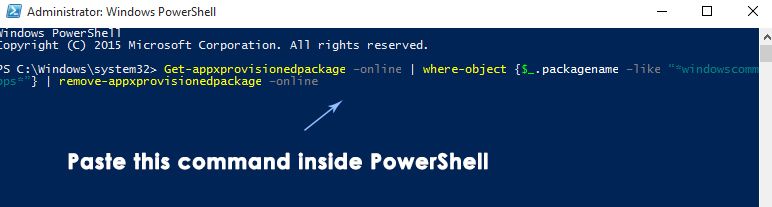
3. После выполнения команды близко PowerShell и переустанавливать Приложения Почта, Календарь и Люди из хранить с зеленая плитка. не установить эти приложения из магазина (бета), который серая плитка.
После установки приложений запустите их снова, чтобы увидеть, работают ли они.
Способ № 2: Сброс кешей Магазина Windows
Эту проблему можно решить путем сброса кэшей Магазина Windows с помощью командной строки.
1. Откройте командную строку с повышенными правами, щелкнув правой кнопкой мыши значок меню «Пуск» и выбрав Командная строка (администратор) из списка.
2. Введите следующую команду, т.е. EXE внутри командной строки и нажмите Войти ключ для выполнения. Это очистило бы кеши магазина Windows. После того, как это сделано, перепроверьте приложения, чтобы видеть, работают ли они или нет.